C:\WINDOWS\system32\drivers\etc
2.最前面的C:中的C代表系统C盘,如果系统安装在非C盘,如D/E/F盘等,请以系统安装的盘符为准。
3.我们可以不必一个一个文件夹的打开,将路径复制粘贴到如图所示的红色区域内,单击右侧的向右箭头即可
4.除了可以根据上面的Hosts文件路径去找到hosts文件外,还可以用更简单的一种方法快速找到hosts文件,具体方法如下。
5.首先使用 Win + R 组合快捷键打开运行命令框,然后在打开后面键入或者粘贴上上面的Hosts文件路径,如图所示。
6.键入Hosts文件路径后,点击底部的“确定”就可以快速打开hosts文件位置了,如图。
可能是hosts文件丢失了,恢复方法很简单。
一、打开“C:\WINDOWS\system32\drivers\etc ”文件夹
二、桌面右键新建文本文档,无需填写内容,直接重命名为hosts,删掉后缀名
三、将此“hosts”文件移动到“c:\windows\system32\drivers\etc”中,在d出的警告框中点击继续即可完成恢复。
拓展资料
Hosts是一个没有扩展名的系统文件,可以用记事本等工具打开,其作用就是将一些常用的网址域名与其对应的IP地址建立一个关联“数据库”,当用户在浏览器中输入一个需要登录的网址时,系统会首先自动从Hosts文件中寻找对应的IP地址,一旦找到,系统会立即打开对应网页,如果没有找到,则系统会再将网址提交DNS域名解析服务器进行IP地址的解析。
欢迎分享,转载请注明来源:内存溢出

 微信扫一扫
微信扫一扫
 支付宝扫一扫
支付宝扫一扫
评论列表(0条)